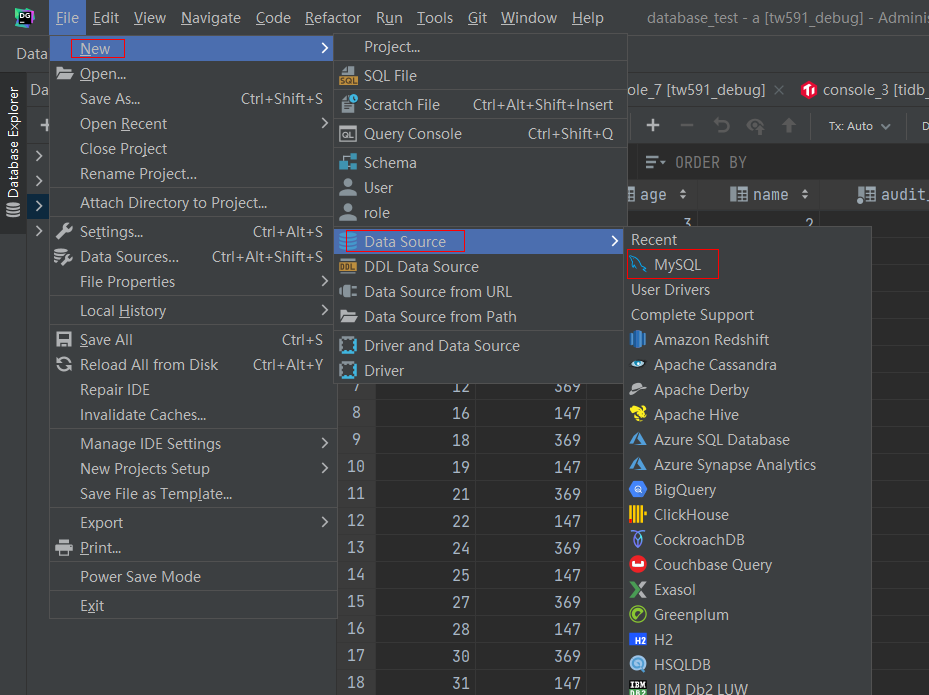
数据库管理工具之DataGrip
今天给大家分享一个非常实用的DataGrip,DataGrip 是 JetBrains 发布的多引擎数据库环境,支持 MySQL 和 PostgreSQL,Microsoft SQL Server 和 Oracle,Sybase,DB2,SQLite,还有 HyperSQL,Apache Derby 和 H2等多多种数据库。并且它是专门为数据库打造的IDE,高度可视化的查询效率,能够让我们事半功倍
今天给大家分享一个非常实用的数据库管理工具DataGrip,DataGrip 是 JetBrains 发布的多引擎数据库环境,支持 MySQL 和 PostgreSQL,Microsoft SQL Server 和 Oracle,Sybase,DB2,SQLite,还有 HyperSQL,Apache Derby 和 H2等多多种数据库。并且它是专门为数据库打造的IDE,高度可视化的查询效率,能够让我们事半功倍。
一、安装DataGrip
直接在DataGrip官方网址即可下载,但由于该软件是付费产品,新下载只有30天的免费使用,超过30天需要付费。
二、使用教程
连接数据库
- 首先新建一个项目,然后在file-> New->Data Source 新建需要连接的数据库
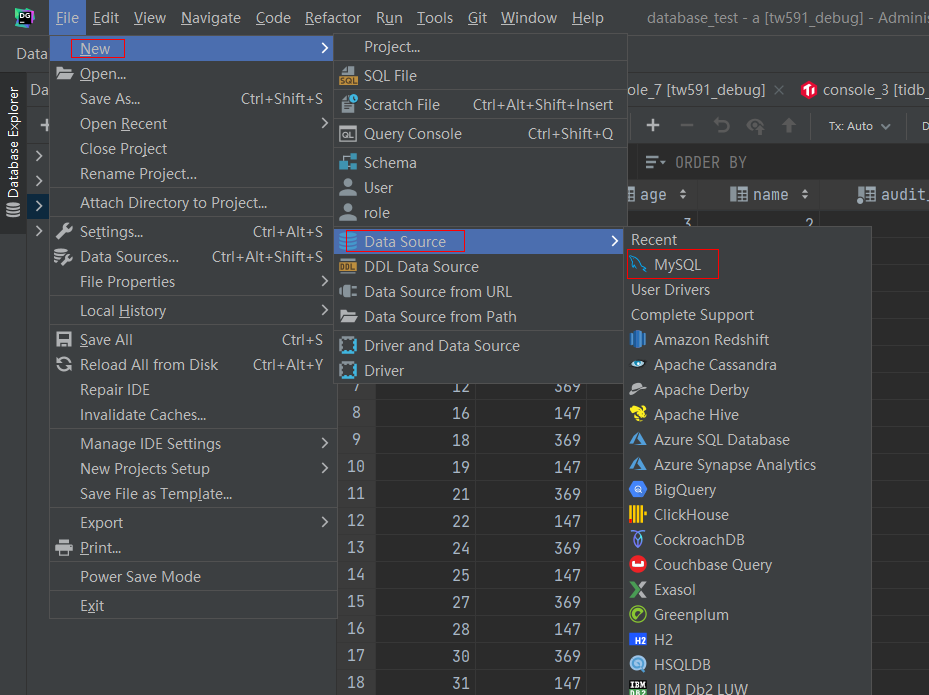
- 然后在下图中配置数据库库链接:
Name:设置连接名
Driver:下载相应的数据库驱动文件,如果直接下载失败,则需要手动下载
Host:数据库所在主机名
Port:数据库所在的端口号
User:登录数据库的账号
Password:登录数据库账号对应的密码

- 数据配置好后,点击上图下方的“Test Connection”,测试是否连接成功,出现"Succeeded"代表连接成功

注意:若是你公司的数据库不能够直接连接,需要借助跳板机的SSL通道进行连接,则需要先连接到跳板机,通过跳板机的通道,再连接相应的数据库
连接跳板机
首先需要点击下图中的1和2选项,然后进行跳板机连接设置

- 配置跳板机的数据:
Host:跳板机所在的主机名
Port:跳板机所在的端口号
Username:连接跳板机的账号
Authentication type:跳板机的认证类型,由于我这边是通过公钥文件进行验证,所以这里选择"Key pair"
Private key file:连接跳板机所需的公钥文件(如没有该项认证,则不填)
Passphrase:连接跳板机账号所对应的密码

- 同样数据配置好后,点击上图下方的“Test Connection”,测试是否连接成功,出现"Successfully"代表连接成功

- 然后在下图位置勾上"use SSH tunnel",再进行数据库主机连接,即可连接成功

操作数据库
- 在相应的数据库左侧右键-> 选择"New" -> 点击"Query Console"

- 然后直接直接SQL语句进行查询即可

最后感谢每一个认真阅读我文章的人,礼尚往来总是要有的,虽然不是什么很值钱的东西,如果你用得到的话可以直接拿走:【文末自行领取】

这些资料,对于【软件测试】的朋友来说应该是最全面最完整的备战仓库,这个仓库也陪伴上万个测试工程师们走过最艰难的路程,希望也能帮助到你!

更多推荐
 已为社区贡献1条内容
已为社区贡献1条内容







所有评论(0)